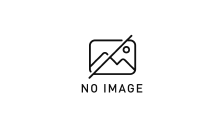お久しぶりです。
ゴールデンウィークすべて消費してデスク周りをすべて一掃し、大人のデスクに生まれ変わらせたのでその事について書こうかと思います。
補足: 大人のデスクとは ¶
個人的には下記だと思います。
- 物が散らかってなく整理されおり、気が散らないで仕事に専念出来る
- 体のことも考え、快適に仕事ができる
- 机の高さが自分にあってるか
- 長時間座っても腰、腕、方、首が凝らない椅子
そうなんです。結構難しいんですこれクリアするのなので、世の中では最適解として電動昇降デスク+高い椅子なような気がします。
ただ、弊宅で今使ってる机は小学校入学祝いに祖父からもらった物ですでに祖父が亡くなっているため捨てられない,,,
実家暮らしのため出家時に置いていく予定なので机は変えられないということになった。
椅子 ¶
オフィスチェア、普段会社などで何気なく使っていますが値段を調べるとかなりいいね値段しますね。某社の椅子は OKAMURA で9万, ハーマンミラー 15万ぐらいしてました。
旧椅子は、高校の時に AKRacing のゲームチェアを購入し座り心地とも満足してみたが
ここ数年不満も出始めたので買い替えを検討し始めました。
- 不満
- 合成レザーシートなので経年劣化でめくれてきた
- 夏は蒸れる
- 持病の湿疹がこれからの季節パーリナイ(悪化する)
- ランバーサポートがヘタってきた
- 肘置きの高さが足りない
- ボックスシートのため長時間座ってるのはきつい
そして、ここ一ヶ月起きてる時間の8割、14時間あまりをこの椅子の上で過ごしている。
候補
- OKAMURA バロン
- OKAMURA コンテッサ
- ERGOHUMAN PRO
- Ergohuman PRO ottoman
結局、Ergohuman PRO ottoman を購入
設置場所まで運んでくれて開梱資材も回収してくれる所に頼んだ。
椅子自体だけで30kgあるので階段を上がるのは難しい
(弊宅の12Uラックが38kgでそれでもガタイがいい野郎二人でなんとかだった。
- エルゴヒューマン プロ オットマン内蔵型
【新仕様!完成品】エルゴヒューマン プロ オットマン内蔵型(ラチェット式オットマン高さ調節タイプ)【梱包材を無料で処分】【家財便配送】高機能メッシュオフィスチェア
オットマンでゆったりしながら休憩はかなり癒やされるため買って正解だった。 そのうちVR機材が低価格化、高性能化してきたらリクライニングを倒してオットマン出して椅子の上で堕落しながら仕事したいと一瞬思ったぐらい
実際、オプションでつけられるので付けたが用途的にはいらなかったかもしれない。 引き出してセットした高さが低くリラックスして使うには首をヘッドレストにつけて使う事ができないです。 高さが調整できればかなり化ける気がする
チェアマットは、あまり最初は買う気がなかったが、デスクでキャスター付きの椅子を使う場合キャスターの抵抗が少なく同じポジションが維持できなく前傾姿勢,ゆったり背もたれに背中を預けた時など椅子が前後に動いてしまうので購入した。 手触りもよく、足に触れても気持ちいいのでこれからの季節は裸足もいいかもしれない 毛先が長いのでキャスターに抵抗を生んでくれるがそこまで動かしづらくはならないため椅子を変えるときはチェアマットは検討してほしい。
デスク下 ¶
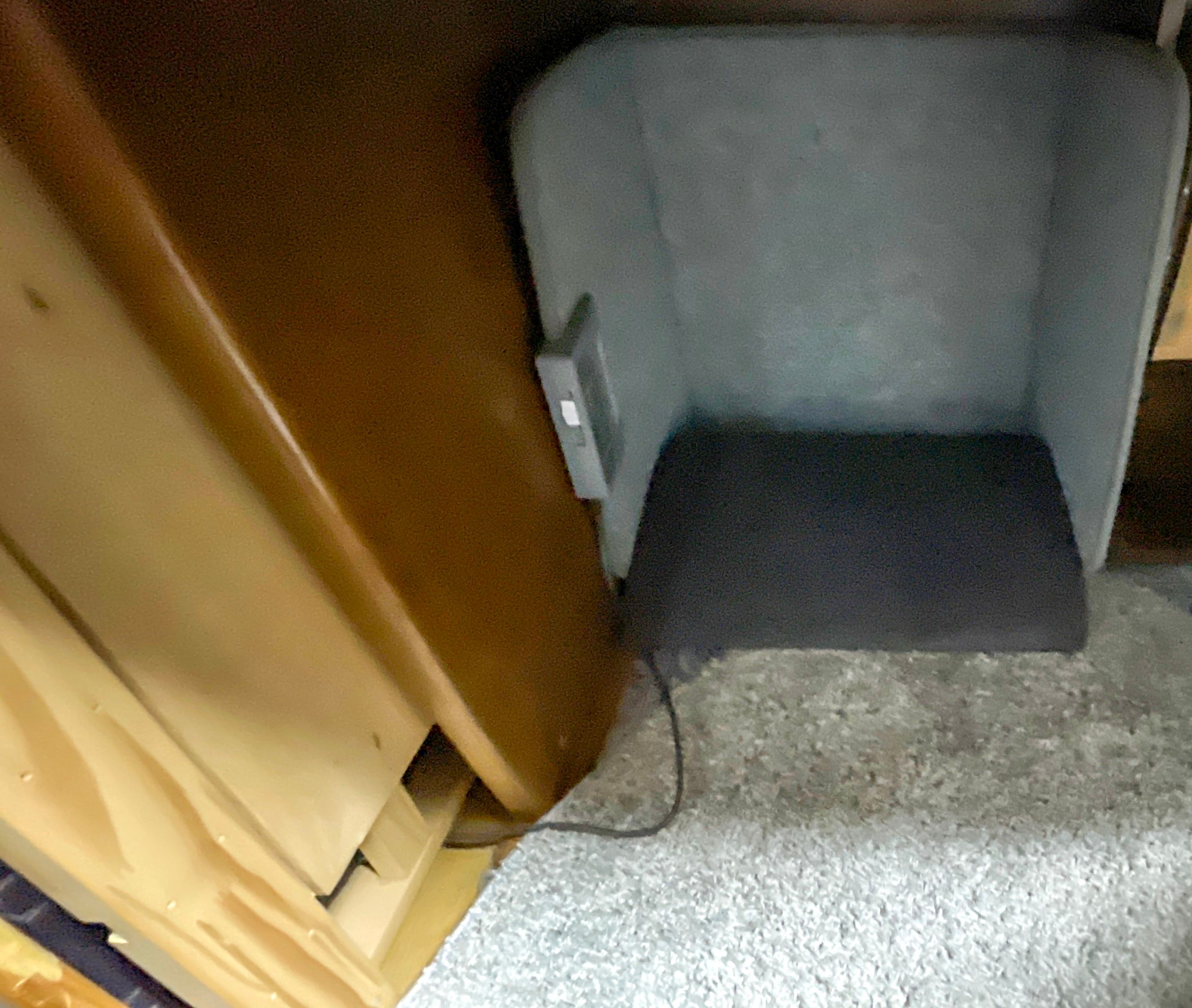
デスク下にはパネルヒータとフットレストを配置している
冬場、上着は毛布を着てるので問題ないが足が冷えて仕方なかったため導入。
機能十分であり、切り忘れタイマーもあるので、切れたタイミングで休憩をとっている
※タイマーは6時間です。
正しい椅子の座り方とは調べた限りでは、
- 肘が机と並行
- 足が地面に接地しており肩幅に開く
- この時、膝の角度が90°になるようにする
なのだが、この体制少々つらい時があるため足を伸ばした所にフットクッションを配置し伸ばした状態でも膝の裏が痛くならないように調整している
デスク上 ¶

ディスプレイ系 ¶
ディスプレイは色々候補があったがすでに 24インチの 4k を使っている事もあり解像度を落とすのは辛かったため 4k から選定した。 今思えば、 EIZO にしておけばよかったかとすごく後悔してる.
ちょっと話が変わるが、 4k ディスプレイを Windows で使う場合拡大率を変更している場合が多いだろうか。
Windows の拡大率 ¶
Windows では、 100% 96 ppi が基準となっているため、 高密度の ppi を 96 ppi に近づけようと拡大率が設定されている。調べた限りでは対応は下記である。
| 拡大率 | ppi |
|---|---|
| 100 | 96 |
| 125 | 120 |
| 150 | 144 |
| 200 | 192 |
また、今回選定するさいに作成したデータが下記である。
| inch | Display resolution | description | Width x Depth x Height (mm) | ppi |
|---|---|---|---|---|
| 24 | 3840x2160 | LG 24UD58-B | 184 | |
| 27 | 3840x2160 | LG 27UP850-W | 163 | |
| 27 | 2560x1440 | EIZO EV2795 | 611.4 x 56 x 356.6 | 109 |
| 27 | 3840x2160 | EIZO EV2785 | 611.4 x 50 x 356.3 | 163 |
| 37.5 | 3840×1600 | EIZO EV3895 | 893.9 x 109.8 x 398.2 | 111 |
| 39.7 | 5120x2160 | DELL U4021QW | 946.6 x 59.6 x 419.1 | 140 |
最近ウルトラワイドモニターが人気なのが数値的にも理解できる気がした。
個人的な感想だが、 96ppi に近ければ画面の文字が小さくて読めないだとかターミナルで「0」「o」「1」「l」「i」などのみ間違えもすくなるだろう。
そして、今回 Windows の拡大率を考慮して画面解像度を計算したのが下記である
| inch | Display resolution | ppi | windows scaling |
|---|---|---|---|
| 24 | 3840x2160 | 184 | 100% |
| 27 | 3840x2160 | 163 | 100% |
| 24 | 3072x1728 | 147 | 125% |
| 27 | 3072x1728 | 131 | 125% |
| 24 | 2560x1440 | 122 | 150%(推奨) |
| 27 | 2560x1440 | 109 | 150%(推奨) |
もうね、これを見た時に EIZO さんが計算しつくされていたのがわかったんですよww
Windows の推奨値通りに設定すると 150% つまり 2560x1440 で EIZO EV2795 とピッタリ一致なんです。
一方それを知ったのは今回購入した27UP850-Wが到着したあとのため、 125%に設定してWindowsの設定を色々変えることで識字性を高めこれを書いています。
Mac と共用とかゲームをするなら 4k もいいですが Windows でガッツリ仕事なら、WOHD(2560x1440) の 27インチを買うと快適空間だと思われますよ。失敗した先人からのおすすめです。
DisplayPort MSTハブ
StarTech.com USB-C - DisplayPortマルチモニターアダプタ 2ポートMSTハブ 4K対応 2ポートDisplayPort Windowsのみ対応 MSTCDP122DP
今回の脇役この MSTハブをうまく収納して使う事で会社貸与のPCから USB-C Alt Mode で Displayport 4k@30hz 2面出力が可能になり HDMI と USB-C など複数本の接続する事なく USB-C のみで出力できている。
このアダプターはMacではミラーとなってしまうのでおとなしく Dock を使うのがいいです。
- Displayport ケーブル 3m
iVANKY Displayport ケーブル【DP 1.2/4K/3M】4K@60Hz,2K@165Hz, 2K@144Hz, DP to DP ケーブル PC/ASUS/Dell/Acer ノートパソコン/テレビ対応 ディスプレイポート ケーブル - Displayport ケーブル 2.0m
iVANKY Displayport ケーブル, 【DP 1.2/4K/2.0m】4K@60Hz,2K@165Hz, 2K@144Hz, DP to DP ケーブル PC/ASUS/Dell/Acer ノートパソコン/テレビ対応 ディスプレイポート ケーブル 赤 - モニターアーム ノートパソコンアーム
HUANUO 2in1 モニターアーム ノートパソコンアーム 13~27インチ対応 耐荷重10kg 15.6インチまで PCスタンドアーム VESA100 *100mm - モニターアーム
サンコー 4軸式くねくねモニターアーム MARMGUS192B
ディスプレイライト ¶
今回ディスプレイを結構前面に配置するため既設でついてたスタンドライトでは手元を照らす事ができなかった。 初期では、問題ないと思っていたがやはり手元が暗いのは集中力も続かず不便だったのでこれを購入した。デスクライトの購入も検討したがやはり置き場所を選ぶのと現状の環境だと置き場所が無いためディスプレイに乗せて接地出来るのは素晴らしかった。
オーディオ ¶
おもに、全てを無視して仕事をしないといけない時に利用している。 ノイキャンと遮音性で気が散らないで集中出来る環境をすぐ作ってくれる。
- 骨伝導ヘッドセット
AfterShokz OpenComm
AfterShokz OpenComm はあまり骨伝導は使いづらいんじゃないかと思いつつもヘッドホンでは蒸れたり会議の音をそこまで高音質で聞くことも不要なことから購入を迷ってた所TwitterのTLで複数人購入者を見つけたので購入した。 こいつはいいものである。普段就寝、風呂の時以外メガネ生活だが付けてて痛くならないし適度に雑音を出力から飛ばしてくれるため耳障りな音はカットされてるような気がする。かなり音には神経質な部類の人なので大変重宝している。
電源系 ¶
- 電源タップ
エレコム 電源タップ 雷ガード 10個口 ほこりシャッター付 固定&吊下可能な回転パーツ付き 3m ホワイト ECT-0103WH - USB ポート
Anker PowerPort 10 (60W 10ポート USB急速充電器) - Thunderbolt3 Dock
CalDigit TS3 Plus/Thunderbolt Station 3 Plus - Thunderbolt3 ケーブル
住友電工 Thunderbolt3 ケーブル 2.0m - USB-Cケーブル
Anker PowerLine+ USB-C & USB-C 2.0 ケーブル (0.9m レッド)
小物 ¶
PC2台(私用,社用) を机に平置きするとA4サイズ程度の場所を取り邪魔だったためモニター裏に立てて配置出来るようにしている。 社用PCは背面から排気するので平置時より熱暴走が抑えられてる気がする。 省スペース化できスッキリ見えるのでぜひ
- ケーブル結束バンド
ケーブル結束バンド ケーブルまとめ 結束バンド ケーブルバンド 固定 ベルト 50本15CM - FILCOキーボードブラシ
ダイヤテック FILCOキーボードブラシ Cleaning Brush for Keyboard 馬毛100%使用 FUB30 - シリコングリスメイト
KURE(呉工業) シリコングリースメイト ペースト (50g) グリース [ 品番 ] 1067
これは、今回買った椅子の各パーツの注油のために購入している。 3週間ほどで油膜が切れたのかランバーサポートから「ギ—」というようになったので分解して注油した。油膜が切れると塗装やプラスチック部分を削ってしまうのでなるべく早く注油したほうがいい。3ヶ月に一度は掃除しながら確認している
- ラベルライター
ブラザー工業 ラベルライター PT-P910BT
こちらは特に関係無いが、机の上のケーブルをすべて抜去したの主要なケーブルにはラベリングするために使用した。 よく聞かれるのは、テプラだろうがこっちのは印刷面をラミネート加工しているのが特徴。
- キートップ引抜工具
FILCO キートップ引抜工具 FILCOKeyPuller プロ仕様 ブラック FKP01 - ケーブルチューブ
ヘラマンタイトン 配線結束・保護用チューブ ヘララップ (専用工具HAT 1個入) 標準 乳白色 25m HWPE8
某所から流れついたので購入した。 通常だと、この手のケーブルまとめチューブはスパイラルになっていてケーブルのまとめる長さ分ぐるぐると巻きつける必要があるが、この製品は専用工具を使って作業する事でジップロックの袋のようにスーーーッと通すだけでいい。 また途中でケーブルと抜いたり、追加したりも比較的簡単に出来る。 25m 巻だが、おそらく残り 18m ぐらいしか残ってない。
手元はこんな感じ ¶

- ワイヤレス充電器
Anker PowerWave II Stand
定番の製品 15W になっている。
ちょうど探している時に新製品が出てきたので脳死でポチった MagSafe で iPhone を中に固定して充電まで出来るのでこれはいい。従来でもスタンドを使ってたがLightningを毎回刺すタイプだったためとっさに持ち上げる時の抵抗が大きく端子を傷めてしまってる気がしたのが解消された。 またこのディスプレイ下のデットスペースに配置していても通知で画面が点灯した時に正面を向いていれば FaceIDでロックが解除され触れずに内容を確認出来る快適です。
机は木製でUV系の塗膜コートがしてあるため手垢などで変色したりする事は無いのだが、冬場や深夜などに机に触れるとひんやりしておりなかなか辛いこともあるためこちらを購入。 シンプルでよく購入している SATECHI 製品なので心配していなかったが、この商品通常だとテスクマット系は丸めて包装されることが多いが板で届いた。当初ディスプレイを間違えて発注したかと焦ったのは内緒である。 厚みも十分あり購入当初は 60cm x 30cm が狭いと思っていたが配置すると丁度良かった。 リストレスト、キーボード・マウスの場所を固定したままずらして置くなんてことも出来るので楽である。
定番品である、某所で4年ほど前にインターンでMacBook の US 配列を支給されそれ以降日本語配列とはおさらばしている私にはまさにコンセプト通り鞍(くら)である。 これ以外のキーボードで仕事は考えられない。
- トラックボール
ロジクール MX ERGO
会社の人から布教され、在宅ワークで手の付け根を傷めたので一番いいのを購入した。 親指だけ動かす感覚になれるのにしばらくかかったがマウスを握って振る行為がなくなり、軽く手を添えて親指で操作すれば良いためキーボード近くだけで完結し長時間の作業でも方の疲れは格段に減った
マウスのリストレストは FILCO Majestouch を分割して利用しようかと思っていたが平面では痛かったため別途購入した。人間の手首は若干手の腹が突起しており手首がくぼんでいるため形が合わず、また水平ではなく外側に向けて沿っているため痛くなるらしい。 この製品は柔らかく手首をサポートしてくれるため手首で腱鞘炎になるなんてことはなくなった。
HHKB はキーストロークが深い部類のキーボードのためリストレストを利用しないと水平にならず長時間のタイピングはきつい。 HHKB の購入特典で木の物も持っていたが少し柔らかいのもほしかったため購入した。 マカロン と言われてるがそんなに柔らかくもなくタイピングするにはちょうどよい気がする。
工具 ¶
世の中には面白い工具があるもので、今回のはまさにそれである。 設計を高校の時に習ってからCADで図面を書いてホームセンターでカットしてもらう事がほとんどだったが微妙な合わせやちょっと拡張するのに端材から切り出す事はよくあると思う。そこで問題になるのがカット面が水平にできるかである。 5mm 厚などはなんとかなるかと思うが20mm厚ほどになると ±2mm ぐらいずれるのである。10年近くこれに悩んでおり精密な切り出しは極力避けてきたが、これを正しく使うことで一発目から直角、水平でカット可能だった。 今回、ディスプレイ下の空間に電源タップと Thunderbolt3 Doc, Displayport ケーブル, Power Port 10 など電源関係を隠す棚を作っているがこの製品があったため実現できた。 これからはこののこぎりでバシバシDIYを楽しむ予定であるw
- スコヤ
完全スコヤ 150mm TS-K15 - デジタルノギス
シンワ測定(Shinwa Sokutei) デジタルノギス 大文字 ホールド機能付き 15cm 19975 - 38mm ホールカッター
TRUSCO(トラスコ) 六角軸TCLホールカッター 38mm TCL-38
これは、モニターアームを避けるように棚を作成するために必要だったため購入。 ビットドライバーには種類が多くあるためよく見て買う事(n敗)
- 10mm 木工ドリルビット
スターエム 5B-100 先三角ショートビット 10mm
形見と行ってもいい学習机のセンターにモニターアームの M10 を通すため穴を開けた。 その時に利用